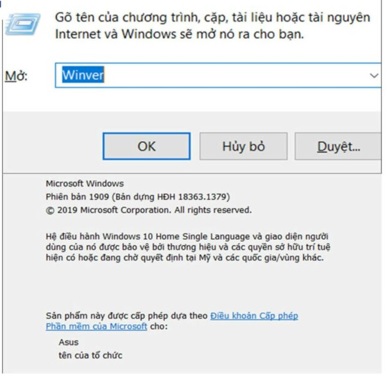THỦ THUẬT
Cách cài đặt drive cho máy in HP chi tiết nhất
Cách cài đặt drive cho máy in HP chi tiết nhất
Loại Máy in HP với thiết kế nhỏ gọn và tính năng rất tiện lợi. Nó luôn là lựa chọn ưa thích của nhiều chị em văn phòng. Để có thể sử dụng máy in một cách hiệu quả thì việc cài đặt driver là vô cùng quan trọng.
Đầu tiên xác định hệ điều hành của máy tính
Cách 1 là Sử dụng lệnh Run
- Bạn nhấn tổ hợp phím Windows + R để mở cửa sổ Run.
- Trong ô tìm kiếm, bạn nhập “Winver” và nhấn OK.
- Một cửa sổ mới sẽ được xuất hiện, sẽ hiển thị thông tin hệ điều hành mà bạn đang sử dụng.
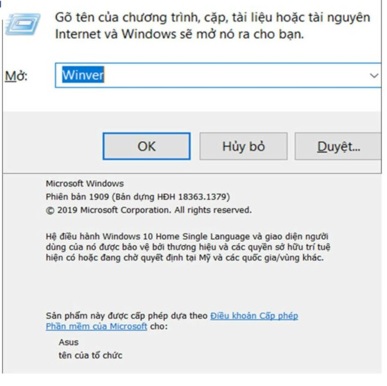
Cách 2 là Kiểm Tra Thông Tin Máy Tính
- Bạn Nhấn chuột phải vào biểu tượng This PC hoặc My Computer ở trên màn hình.
- Bạn nhấn Chọn Properties (Thuộc tính) từ menu xuất hiện.
- Lúc này, Một cửa sổ mới sẽ được hiện lên. Trong đó bạn sẽ thấy được thông tin về hệ điều hành của máy tính bạn.
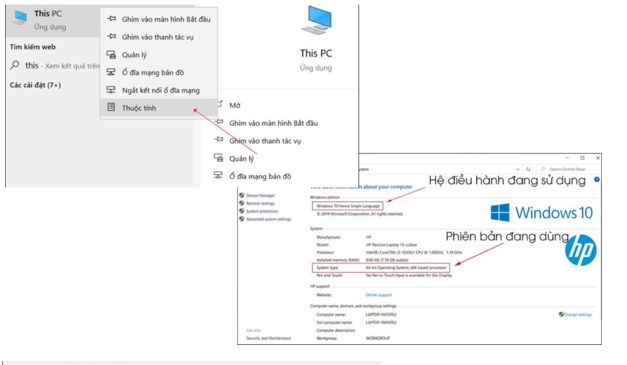
Hướng Dẫn cách Cài Đặt Driver Cho Máy In HP
Bước 1 là Tải Driver
Bạn truy cập vào địa chỉ 123.hp.com hoặc là chọn trực tiếp link tương ứng với dòng máy in mà bạn đang sử dụng để tải driver phù hợp. Bên dưới đây là các link driver của một số mẫu máy in HP phổ biến như:
Bước 2 là Nhập Tên Máy In và Tải Driver
- Sau khi vào trang tải thì bạn nhập tên máy in vào ô tìm kiếm để tìm driver tương ứng.
- Bạn Nhấn Kế Tiếp để chuyển sang bước tiếp theo.
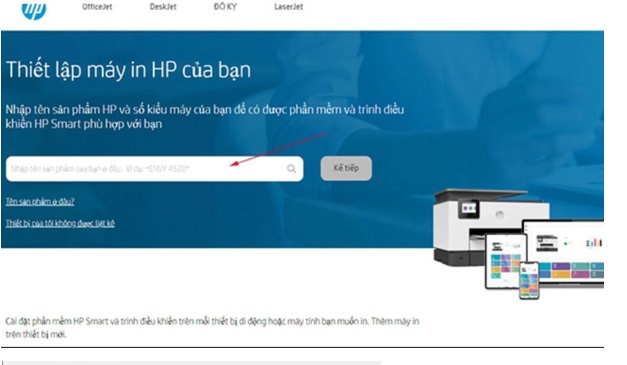
Bước 3 là Tiến Hành Tải Driver
Bạn nhấn vào Tải xuống và đợi quá trình tải xuống hoàn tất. Bạn đảm bảo máy in đã được bật nguồn trước khi bắt đầu.
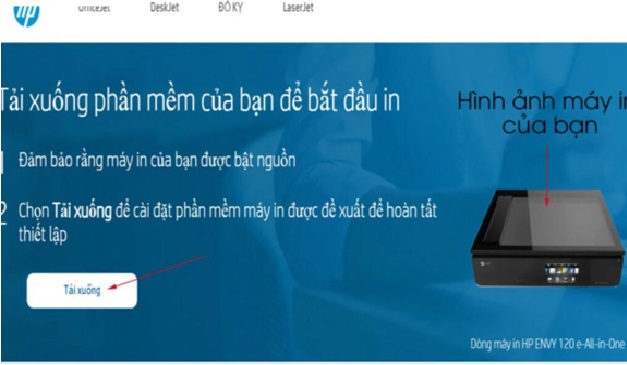
Bước 4 là Cài Đặt Driver
- Sau khi bạn tải driver về thì bạn mở file cài đặt. Màn hình laptop sẽ được hiện ra cửa sổ yêu cầu bạn chọn Continue để tiếp tục.
- Bạn bấm Next để bắt đầu quá trình cài đặt.
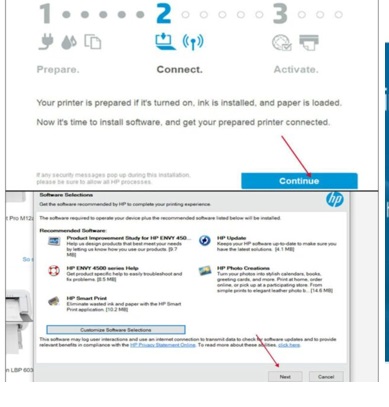
Bước 5 là Đồng Ý Với Điều Khoản
- Để tiếp tục việc cài đặt, bạn cần đồng ý với các điều khoản của phần mềm. Bạn nhấn vào ô vuông để chấp nhận và sau đó chọn Next.
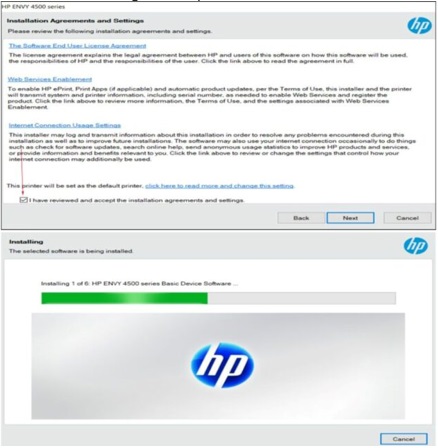
Bước 6 là Lựa Chọn Phương Thức Kết Nối
- Bạn có thể chọn việc kết nối máy in qua USB hoặc WiFi. Trong hướng dẫn này thì chúng ta sẽ thực hiện kết nối qua cổng USB.
- Thực hiện kết nối cáp USB giữa máy tính và máy in. Sau khi việc kết nối xong thì màn hình sẽ chuyển sang cửa sổ mới. Bạn nhấn Finish để hoàn tất quá trình cài đặt.
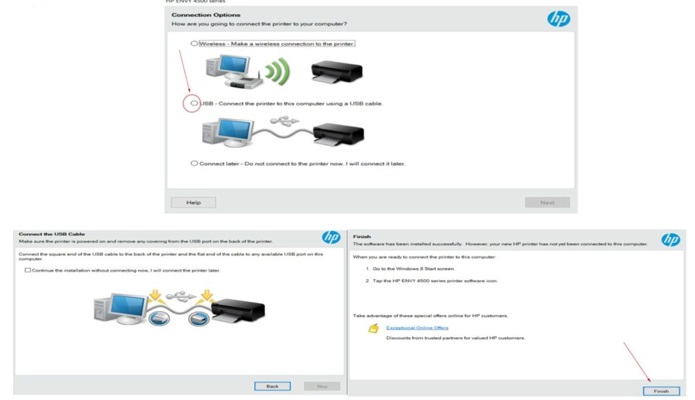
Bước 7:
Để bắt đầu việc in tài liệu, trước tiên thì bạn cần mở Control Panel (Bảng điều khiển). Sau đó, bạn chọn Phần cứng và Âm thanh (All Control Panel Items) để tiếp tục quá trình cài đặt.
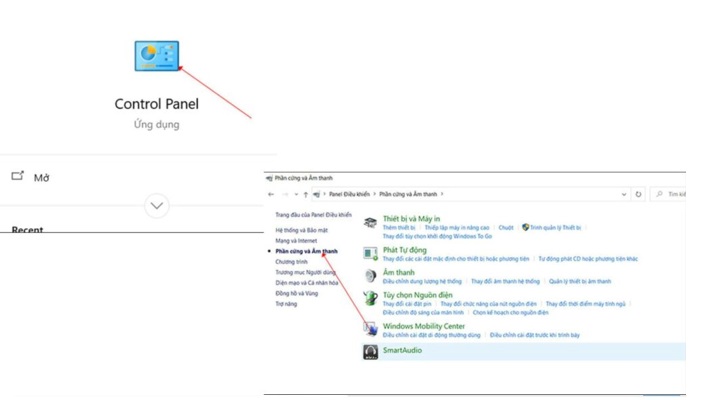
Bước 8:
Tiếp theo, ở trong cửa sổ xuất hiện, bạn nhấn chọn Thiết bị và máy in (Devices and Printers). Việc tìm và nhấp vào tên máy in mà bạn đã kết nối trong các bước trước để sẵn sàng sử dụng được máy in.
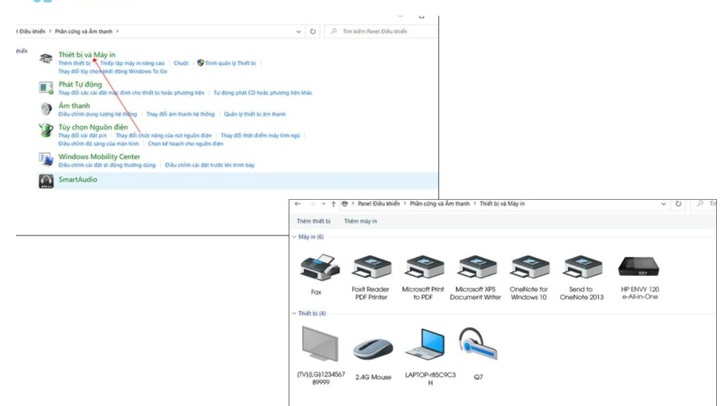
Bước 9:
Bạn lựa chọn tài liệu bạn muốn in và mở tài liệu đó. Sau đó, từ thanh menu, bạn chọn Tệp. Rồi chọn In để tiếp tục.
Cuối cùng, bạn có thể điều chỉnh lại cài đặt in, như kiểu chữ hoặc kích thước giấy hoặc số lượng bản sao. Rồi bạn nhấn In để hoàn tất.
Sau khi hoàn tất quá trình của việc cài đặt driver, bạn chỉ cần thực hiện các thao tác việc in ấn như bình thường mà không cần phải cài lại driver cho các lần sử dụng sau nhé.
xem thêm: Chiến thuật để chơi game Line 98 miễn phí đạt điểm cao
Tải ngay Terraria: Tựa game phiêu lưu và khám phá đầy hấp dẫn